A seguir, mostramos como cadastrar os apontamentos DNS do domínio hospedado no Hostinger, para vinculá-lo corretamente no seu painel Nuvemshop.
Passos para configurar o domínio
1. Acessar a Zona DNS do painel
1.1. Entrar na sua conta do Hostinger com os dados de login.
1.2. No painel de configuração, é possível acessar e gerenciar o domínio de duas formas:
Através da seção "Domínio" no cabeçalho
No painel de configuração, clicar em "Domínios".

Na próxima tela, clicar em "Meus domínios" no menu lateral esquerdo para acessar a lista com todos os domínios disponíveis.

Através da seção "Domínio" da página inicial
Na tela inicial, na seção "Domínios", você verá a lista de domínios disponíveis. Clicar em "Gerenciar" no domínio que deseja cadastrar os apontamentos.

1.3. No painel de gerenciamento do seu domínio, no menu na lateral, clicar em "DNS / Nameservers".
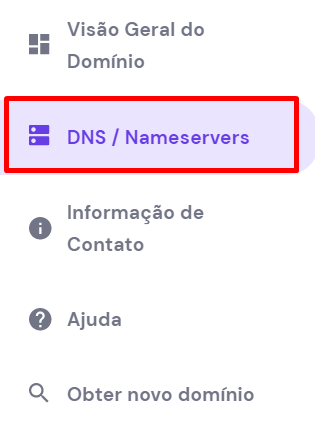
1.4. Localizar a seção "Gerenciar registros DNS", onde você poderá cadastrar os apontamentos DNS seguindo as próximas etapas.

2. Cadastrar o apontamento "Tipo A" (sem WWW)
O apontamento do tipo A é aquele que possibilita sua loja ser acessada sem o WWW no começo.
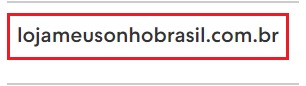
2.1. Você deve cadastrar o apontamento A da seguinte forma:
- Campo 1: selecionar a opção A;
- Campo 2: digitar @;
-
Campo 3: você deve cadastrar 2 IPs diferentes (ou seja, fazer esse passo 2 vezes):
- 185.133.35.21
- 185.133.35.22
- Campo 4: manter 14400 (padrão Hostinger).
2.2. Clicar em "Adicionar registro".
Success
É preciso repetir 2 vezes o cadastro da entrada Tipo A, sendo uma para cada IP (número) acima.
Na imagem abaixo, mostramos como preencher esse apontamento corretamente:
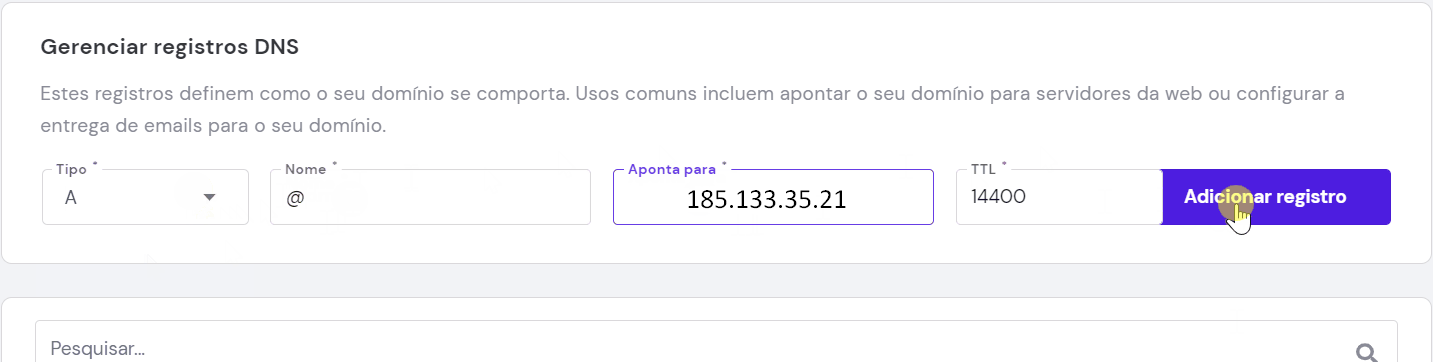
3. Cadastrar o apontamento "Tipo CNAME" (com WWW)
O apontamento do tipo CNAME é aquele que possibilita sua loja ser acessada com o WWW no começo.

3.1. Você deve cadastrar o apontamento CNAME da seguinte forma:
- Campo 1: selecionar a opção CNAME;
- Campo 2: digitar www;
- Campo 3: preencher com o seu domínio compartilhado Nuvemshop (sualoja.lojavirtualnuvem.com.br);
- Campo 4: manter com 14400 (padrão Hostinger).
3.2. Clicar em "Adicionar registro".
No GIF abaixo, mostramos como preencher esse apontamento corretamente:
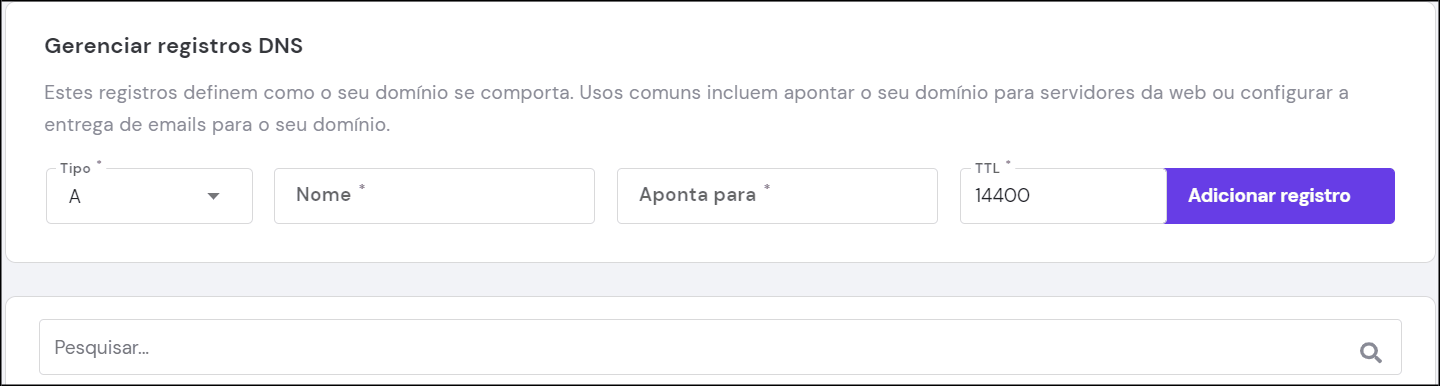
❗ Para obter o domínio compartilhado, recomendamos acessar o painel da sua loja e ir em "Configurações > Domínios". O endereço será o primeiro da lista e o será indicado com o nome da sua loja +lojavirtualnuvem.com.br.
4. Cadastrar entrada CAA para ativar o Certificado de segurança
Para ativar o certificado de segurança SSL corretamente, além dos apontamentos A e CNAME que você já realizou, será necessário cadastrar duas entradas CAA da seguinte forma:
- Primeira entrada:
- Tipo: CAA
- Nome: @
- @Flag: 0
- Tag: issue
-
Domínio CA: pki.goog
- Segunda entrada:
- Tipo: CAA
- Nome: @
- @Flag: 0
- Tag: issuewild
- Domínio CA: pki.goog
Success
Ao cadastrar os apontamentos do tipo CAA, usar apenas letras minúsculas, pois letras maiúsculas podem gerar conflito e impedir a ativação dos domínios na Nuvemshop.
❗ Caso tenha alguma dúvida, recomendamos entrar em contato com o suporte da Hostinger ou consultar o material da central de ajuda deles clicando aqui.
Pronto!
O seu domínio próprio foi configurado no painel de hospedagem e pode ser adicionado em sua Nuvemshop agora. Lembrando que pode levar até 48 horas para as alterações entrarem em vigor.
Success
Se houver algum apontamento diferente configurado, será preciso apagá-lo para não causar conflito de acesso ao seu site posteriormente.
Próximos passos após configurar os apontamentos DNS
Ao finalizar as configurações do seu domínio, basta vincular o seu domínio próprio no painel Nuvemshop e solicitar a ativação do certificado de segurança, conforme explicamos abaixo:
Como vincular o domínio na minha loja?
Agora que você já fez a configuração correta dos apontamentos DNS no painel do Hostinger, é preciso adicioná-lo no painel da loja para vinculá-lo. Para isso, seguir os passos do tutorial:
Como ativar o certificado de segurança SSL?
Após adicionar o seu domínio próprio no painel Nuvemshop, recomendamos aguardar alguns minutos e atualizar a página para conseguir ativar o certificado de segurança (SSL). Se precisar de ajuda, consultar o tutorial:
Info
Para verificar se os apontamentos já propagaram ou foram configurados, recomendamos consultar o nosso tutorial: Como saber se o domínio foi configurado corretamente?.


























